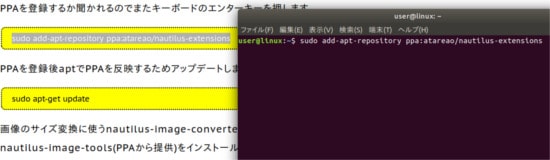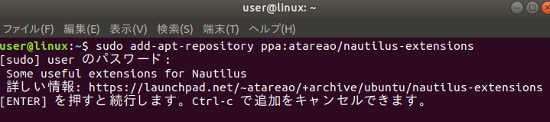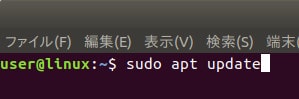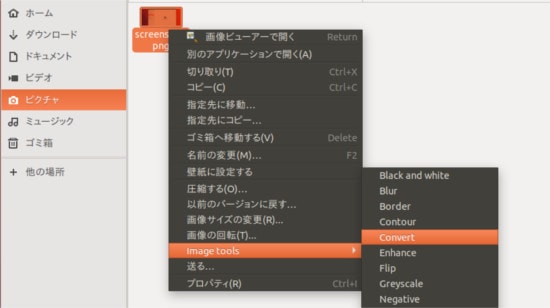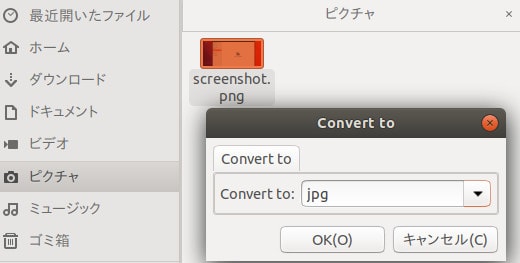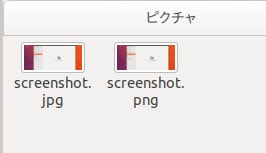右クリックから一発!JPG-PNG変換と画像リサイズをコピペ導入
2018/02/16
右クリックから一発!JPG-PNG変換と画像リサイズをコピペ導入
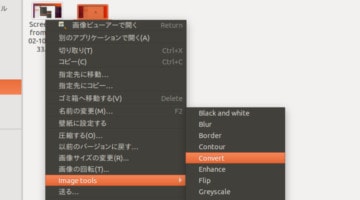
数多くのLinuxディストリビューションを使ってきた筆者ですが
気付けばあのLinuxで使えた機能便利だったのにこっちのLinuxではない!
なんてことがよくあります。
その一つに写真の上で右クリックするとPNGからJPGに変換できる機能があったのですが
大量のPNGファイルを当Do-you-linux.comのために変換してサイズダウンした時は
一瞬で終わり大変助かったのでした。
基本的にPNGよりもJPGの方がサイズを抑えられるのでもし読者さんのネット接続速度が低速であっても
ロードが早く終えることが出来ます。
転送量を減らし提供までの時間を高速化する簡単な方法の一つです。
たしか記憶ではKDEをインストールしたArch Linuxにあった機能だったと思います。
Web関連の方を始め写真関連のかたもPNGからJPGに変換したりGIFに変換といった作業があると思います。
毎度GIMPでやるより早い方法があるとは筆者も右クリックから変換を体験するまで知りませんでした。
右クリックの威力は絶大です。
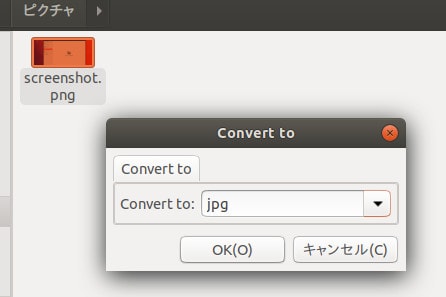
今回はそんな便利だった機能をDo-you-linux.com読者の皆さんにもシェア!
もともとはKDEで提供された機能でしたがUbuntuデスクトップでも使えるようにセットアップします。
インストールを確認した環境
Ubuntu17.10 64bit
日本語環境、英語環境
Let's Install セットアップ
画像のJPG-PNGの変換に使うnautilus-image-toolsはPPAから提供されるので新たに導入します。
パスワードを入力します。
※この時入力の際にパスワードは表示されませんがきちんと入力されるので落ちつてい入力し最後にキーボードのエンターキーを押します。
PPAを登録するか聞かれるのでまたキーボードのエンターキーを押します。
PPAを登録後aptでPPAを反映するためアップデートします。
sudo apt-get updateでも良いです。
画像のサイズ変換に使うnautilus-image-converterと画像のJPG-PNGなどの変換に使うnautilus-image-tools(PPAから提供)をインストールします。
![]()
デスクトップ左のメニューからnautilusファイルマネージャーアイコンをクリックします。
写真では黄色枠で囲ったアイコンです。
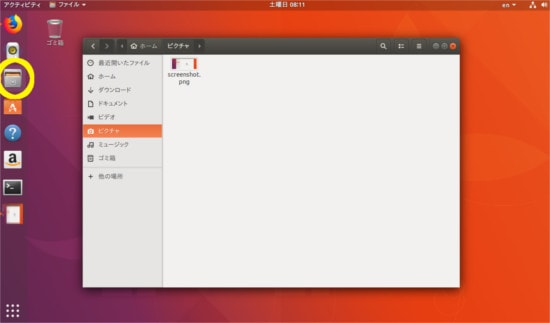
以上で設定は完了です。
好きな画像を右クリックして
image tools → Convertを選択してjpgやgifなどに変換出来ます。
PNGの画像を選択後 JPGにしてみました。
数秒で変換され元のpngファイルと別にjpg版が完成です。
画像のリサイズについて内容更新中
語句説明
・KDE デスクトップ環境の一つ。コマンドで全て行えるLinuxの上に視覚的な操作を提供。その昔はKDEはWindows風,GNOMEはMac風と言われた時代があった。
・nautilus ファイルマネージャー 写真やテキストなどを管理しlsなどのコマンドを使わずに視覚的にファイルの移動や基本的な操作を行える。ノーチラスと読む。
・PPA Personal Package Archiveの略、コミュニティーにより開発されるソフトを提供する。 Ubuntu公式ではない。 ピーピーエーと読む。
・apt パッケージ管理システム ソフトのインストールや更新、削除を一括で行えます。 アプトと読む。
それではdo-you-linux.com読者の皆さんも良い3連休を!
参考サイト Linuxhelp.com